电脑cad卡住了怎么解决 CAD设计卡住了怎么办
更新时间:2024-05-04 16:57:18作者:yang
在进行CAD设计的过程中,经常会遇到电脑卡顿的情况,这不仅影响工作效率,还会造成设计错误,当CAD设计卡住时,我们可以尝试一些方法来解决这个问题。可以尝试关闭一些不必要的程序,释放电脑的运行内存。检查电脑的硬盘空间是否足够,不要让硬盘过于拥挤。也可以尝试清理电脑的垃圾文件,优化系统运行。如果以上方法都无效,可以考虑升级电脑的配置,提升处理速度。通过一些简单的操作,我们可以有效解决CAD设计卡顿的问题,确保设计工作顺利进行。
步骤如下:
1.打开CAD软件,点击左上方的CAD软件图标。
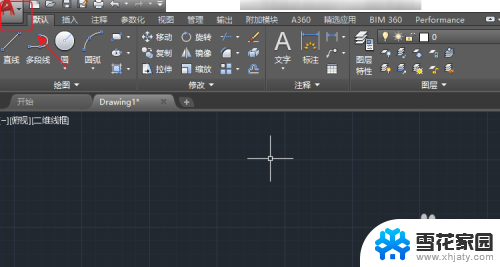
2.展开界面,点击选择【选项】,并进入。
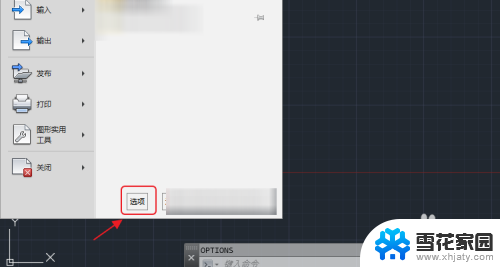
3.进入CAD选项设置界面,选择【系统】设置。
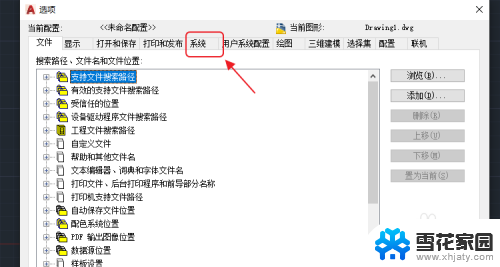
4.找到硬件加速选项,点击选择【图形性能】按钮。
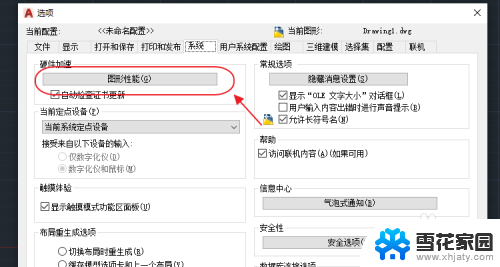
5.将图形性能硬件加速关闭即可。
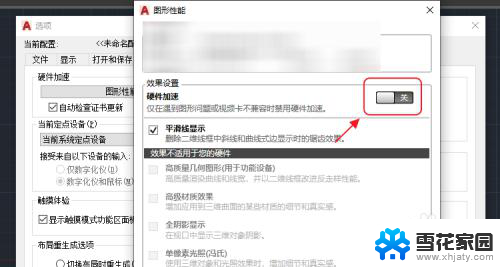
以上就是电脑cad卡住了怎么解决的全部内容,有出现这种现象的朋友们可以根据以上方法来解决,希望对大家有所帮助。
电脑cad卡住了怎么解决 CAD设计卡住了怎么办相关教程
-
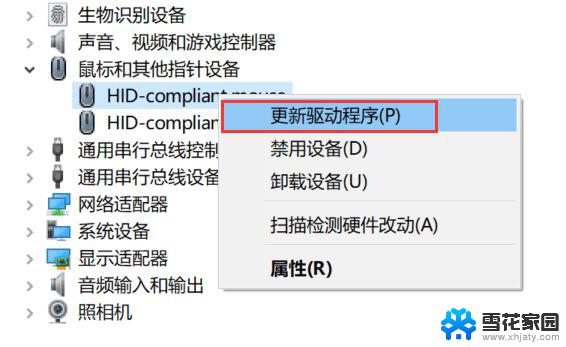 电脑屏幕卡住了怎么办 鼠标也点不动 电脑鼠标卡住了怎么办
电脑屏幕卡住了怎么办 鼠标也点不动 电脑鼠标卡住了怎么办2024-06-23
-
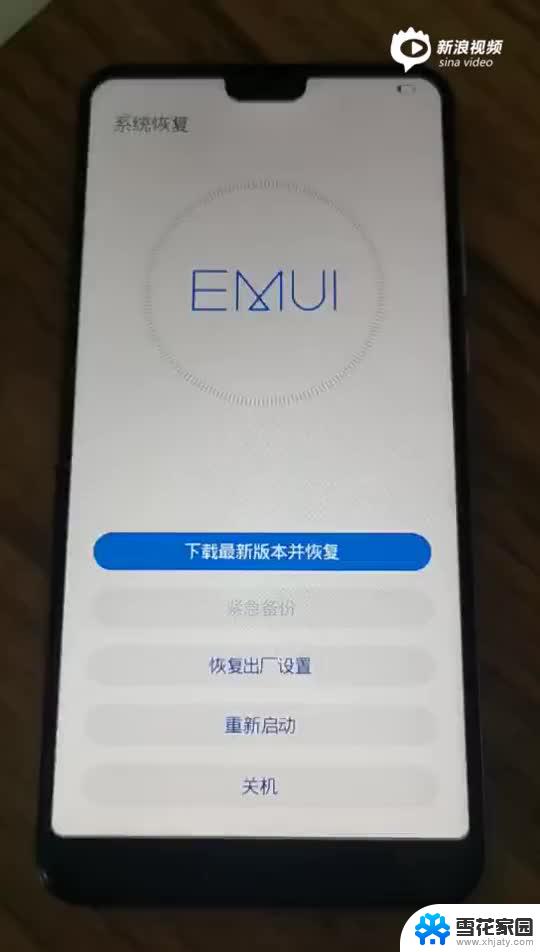 手机重启卡住了怎么办 手机卡死不动了怎么办
手机重启卡住了怎么办 手机卡死不动了怎么办2024-01-18
-
 电脑游戏卡住了怎么办 游戏卡死无法回到桌面怎么办
电脑游戏卡住了怎么办 游戏卡死无法回到桌面怎么办2024-05-10
-
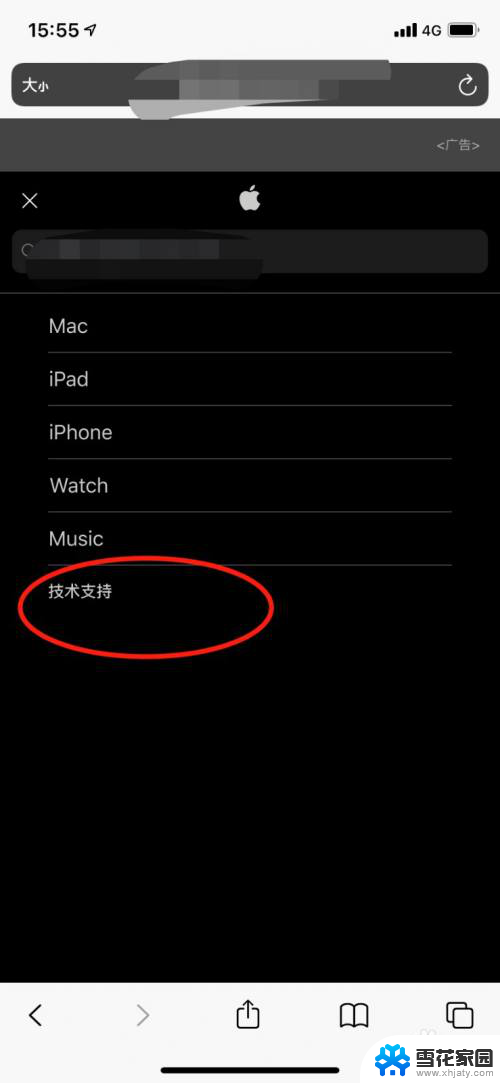 iphone还原设置卡住了 苹果手机还原设置卡住了无法操作怎么办
iphone还原设置卡住了 苹果手机还原设置卡住了无法操作怎么办2023-12-25
- 电脑显示器卡住固定画面 电脑屏幕卡住卡顿怎么处理
- 笔记本解锁触摸板 笔记本电脑触摸板卡住了怎么解锁
- cad选择时卡顿 CAD画图拖动时卡顿解决方法
- cad的命令行不见了怎么办 CAD命令行不见了怎么找回
- cad不显示工具栏怎么调出 CAD软件功能区不见了怎么办
- 电脑进入开机界面不动了怎么办 电脑开机欢迎界面卡住不动
- 电脑微信设置文件保存位置 微信电脑版文件保存位置设置方法
- 增值税开票软件怎么改开票人 增值税开票系统开票人修改方法
- 网格对齐选项怎么取消 网格对齐选项在哪里取消
- 电脑桌面声音的图标没了 怎么办 电脑音量调节器不见了怎么办
- 键盘中win是那个键 电脑键盘win键在哪个位置
- 电脑如何连接隐藏的wifi网络 电脑如何连接隐藏的无线WiFi信号
电脑教程推荐